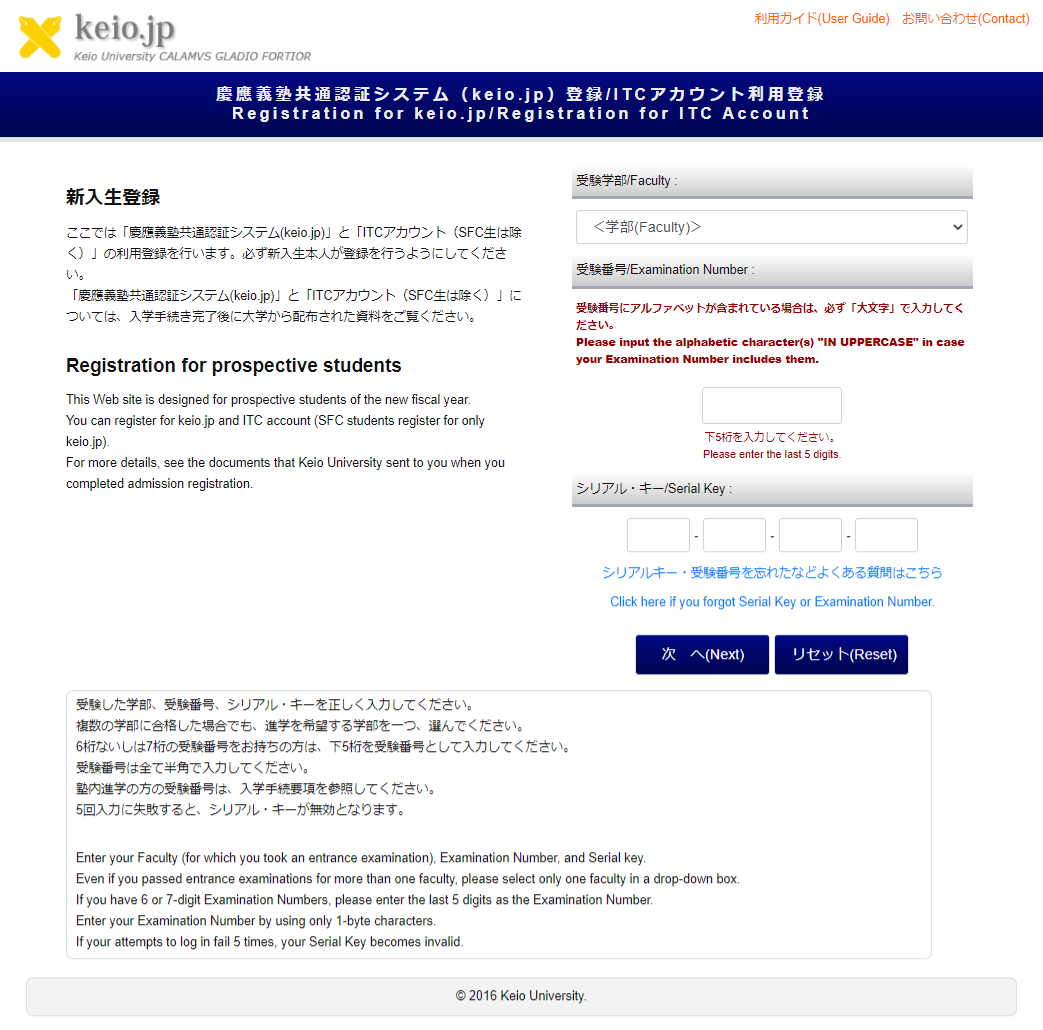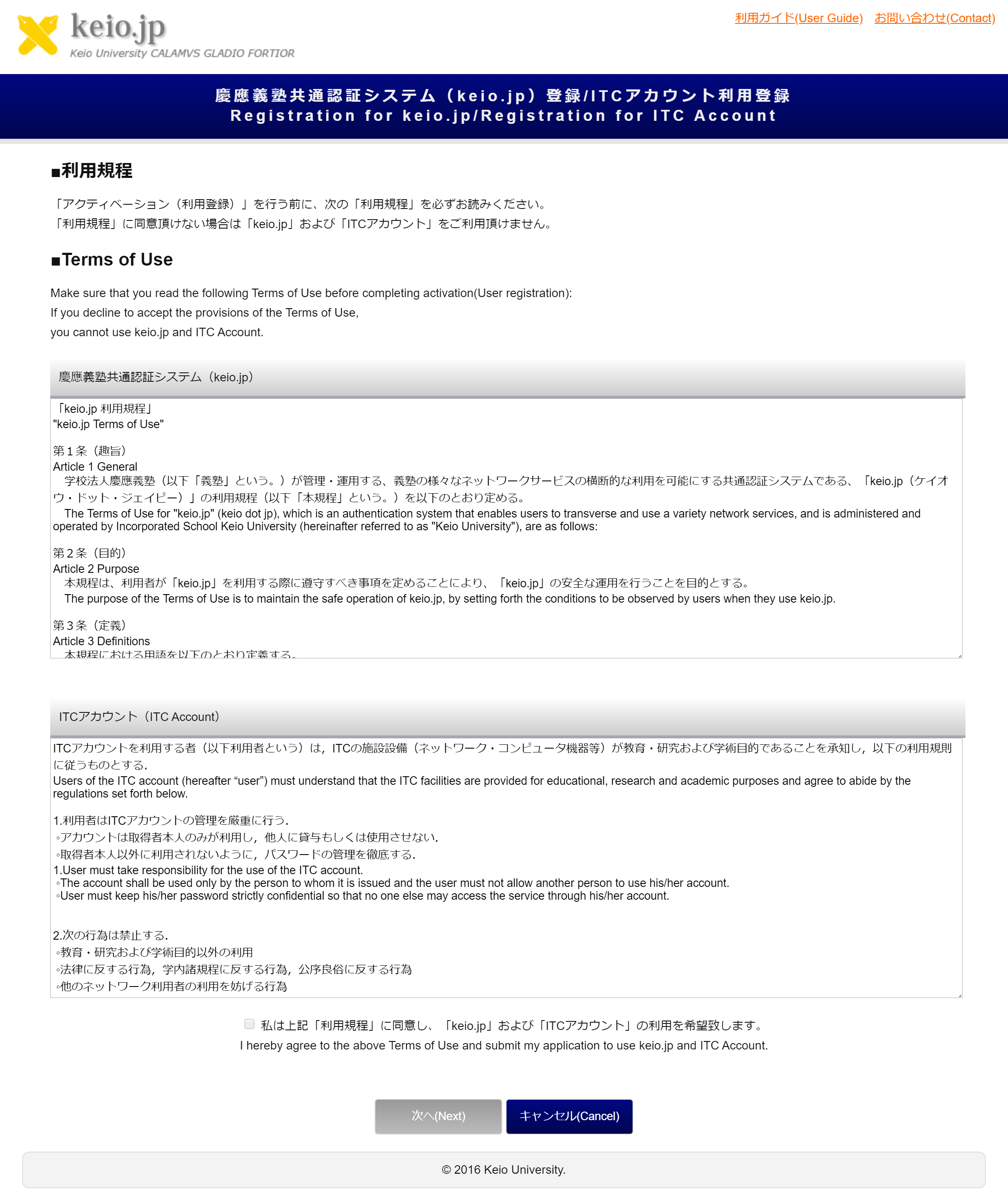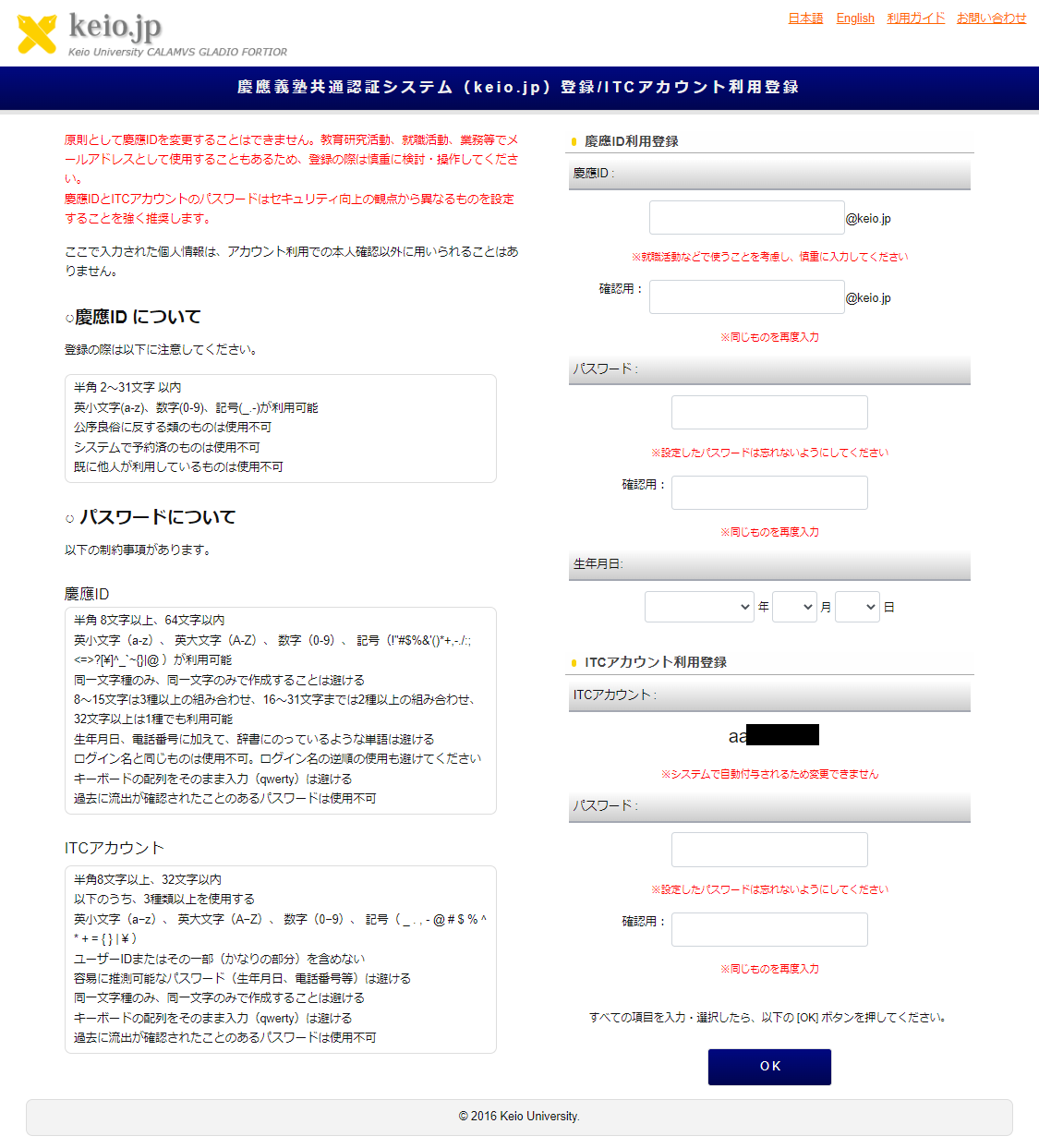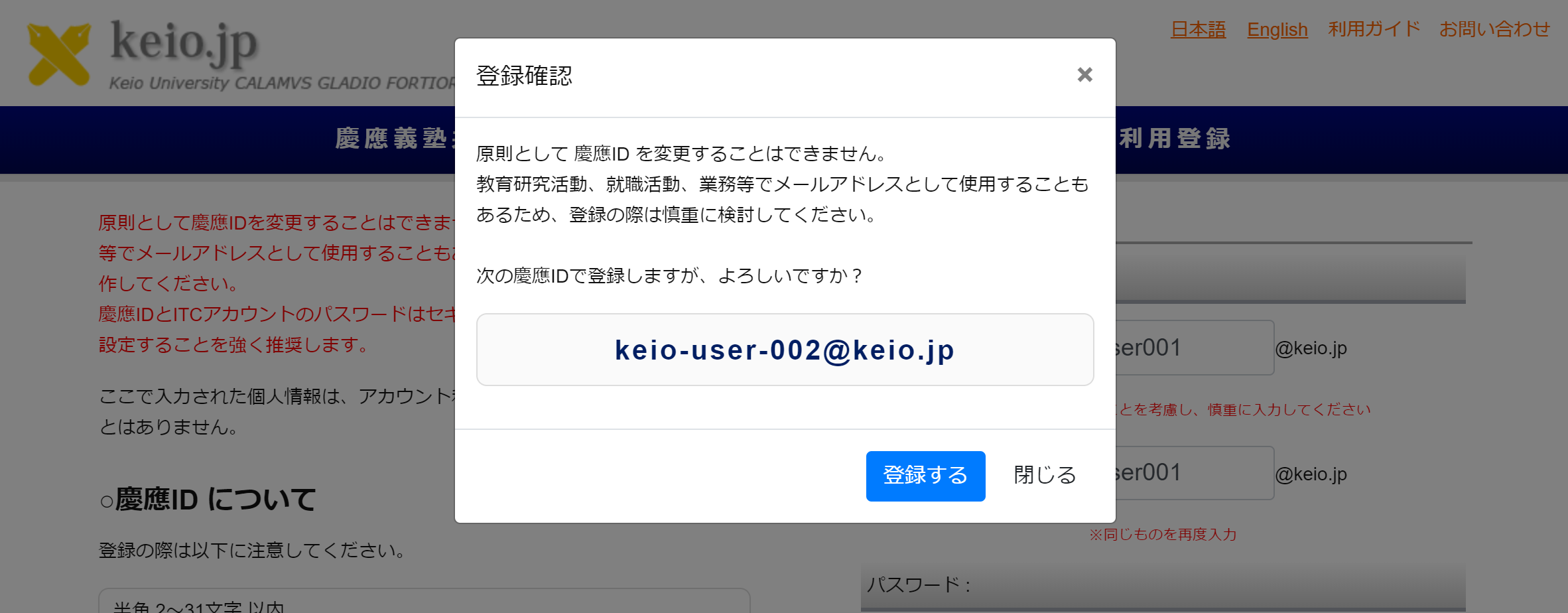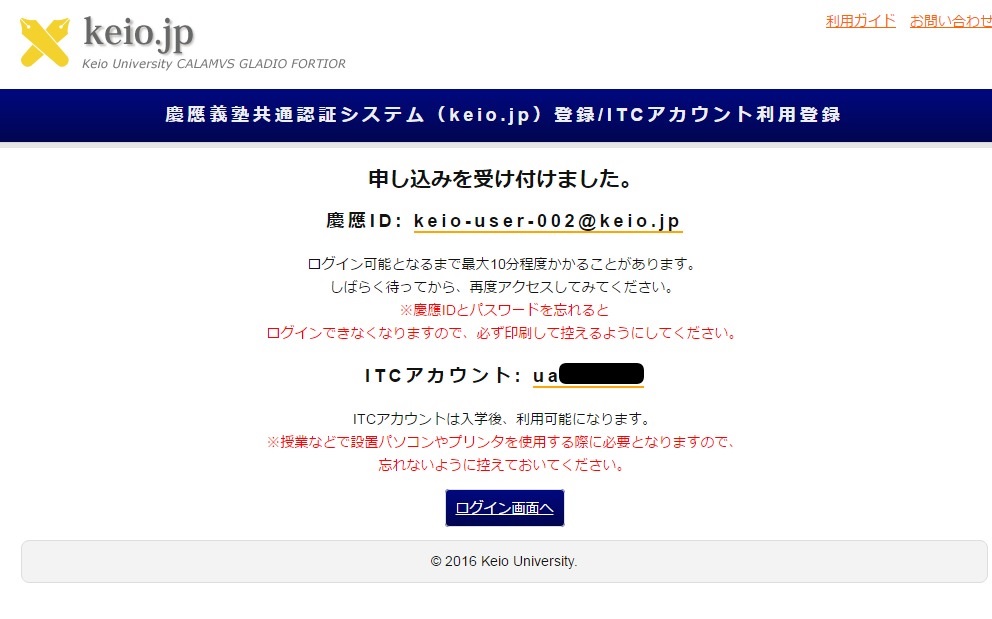慶應義塾共通認証システム(keio.jp)登録/ITCアカウント利用登録について
取得した慶應IDはメールアドレスとしても使用します。
原則として変更はできませんので、登録の際は慎重に検討してください。
慶應義塾共通認証システム(keio.jp:「ケイオー・ドット・ジェイピー」)は、慶應義塾が提供する各種電子サービスを、安全に利用するためのシステムです。
ITCアカウントは、キャンパス内設置のパソコン利用時に必要です。※湘南藤沢キャンパス所属の方は、ITCアカウント利用登録を行いません
ここでは、登録(慶應IDの取得、ITCアカウントの利用登録)手順について説明します。
受験した学部、受験番号、シリアル・キーを正しく選択・入力してください。
- 受験学部を選択してください。
- 複数の学部に合格した場合でも、進学を希望する学部を一つ、選んでください。
- 受験番号を入力してください。
- すべて半角入力の、5文字で入力してください。
- 6桁ないしは7桁の受験番号をお持ちの方は、下5桁を受験番号として入力してください。
- 塾内進学の方の受験番号は、入学手続要項を参照してください。
- ※受験番号にアルファベットが含まれている場合は、必ず「大文字」で入力してください。
- シリアル・キーを入力してください。
- 5回失敗すると、シリアル・キーが無効になります。
『利用規程』が表示されたら、必ず内容を読んだ上で、同意される場合はチェックをして、[次へ] を押してください。
- 同意される場合はチェックをして、[次へ] を押してください。
希望する慶應IDとパスワードを入力し、生年月日を選択したら、[OK]を押してください。
慶應ID、パスワードについて
画面に記載されたパスワード設定上の注意事項を参考に入力してください。
入力した慶應IDが表示されますので、確認の上、「登録する」を押してください。
原則として慶應IDを変更することはできません。教育研究活動、就職活動、業務等でメールアドレスとして使用することもあるため、登録の際は慎重に検討・操作してください。 慶應IDとITCアカウントのパスワードはセキュリティ向上の観点から異なるものを設定することを強く推奨します。
変更する場合、「閉じる」を押してください。
登録が正常に完了したら、取得した慶應ID(メールアドレス)とITCアカウントが表示されます。
慶應IDとパスワード、ITCアカウントとパスワードは忘れないよう注意してください。
発行されたID使用可能になるまで、数分間かかることがあります。
「ログイン画面へ」をクリックすると、keio.jp ログイン画面に移動します。
正常にログイン可能か必ず確認してください。
その際、keio.jpログイン時のIDは@keio.jpまで入力してください。
(keio.jp マニュアル ログイン)
© 2014 Keio University.